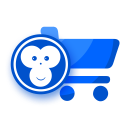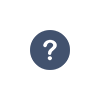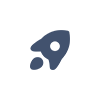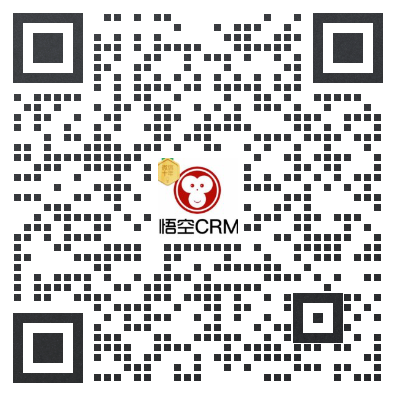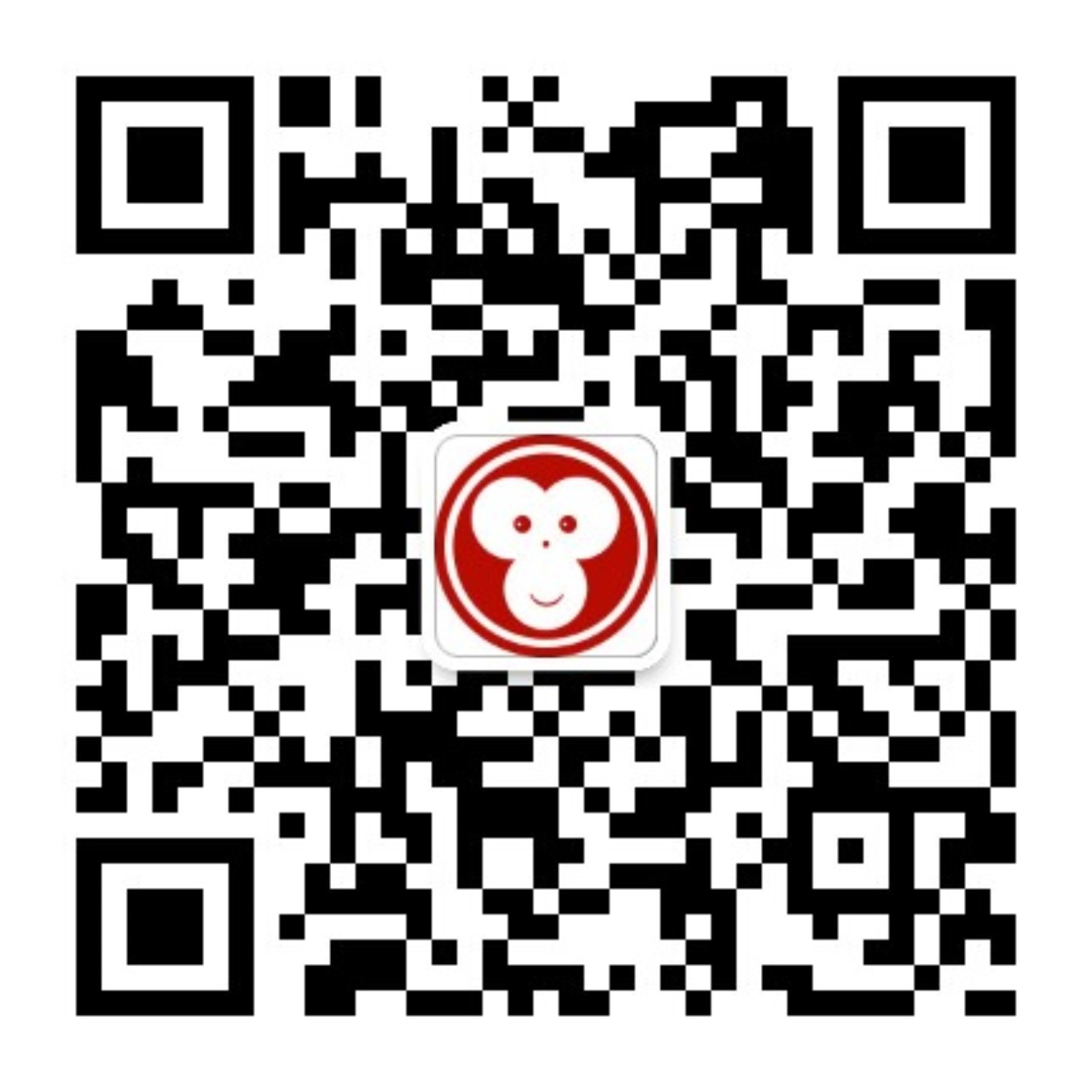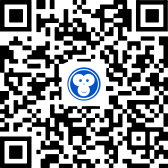回访
回访
回访是对已签订合同的客户持续跟进,培养客户忠诚度,与客户建立深度发展关系。点开回访版块,默认显示所有已创建回访。新用户点击右上角“新建回访”即可创建第一条回访。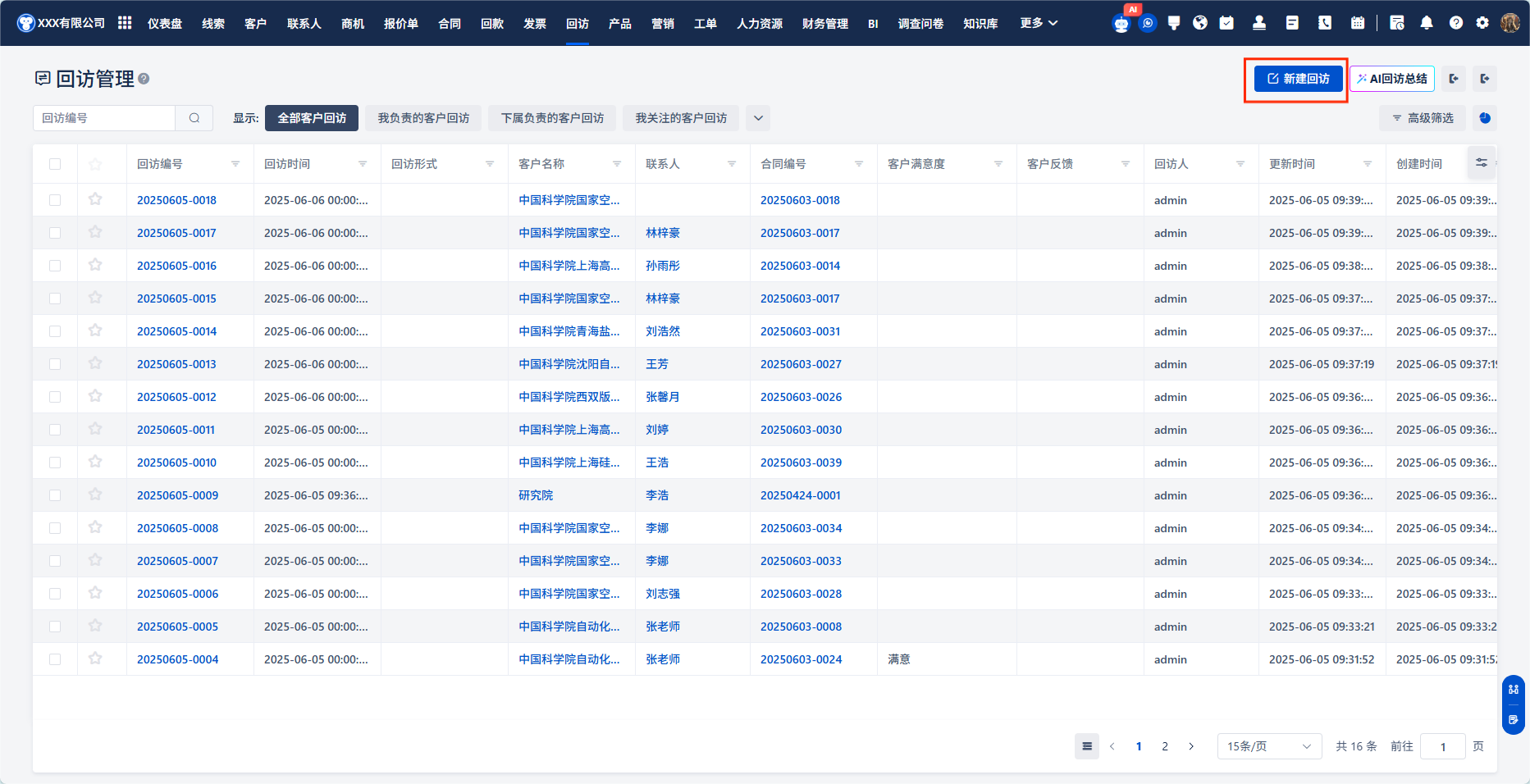
1)新建回访
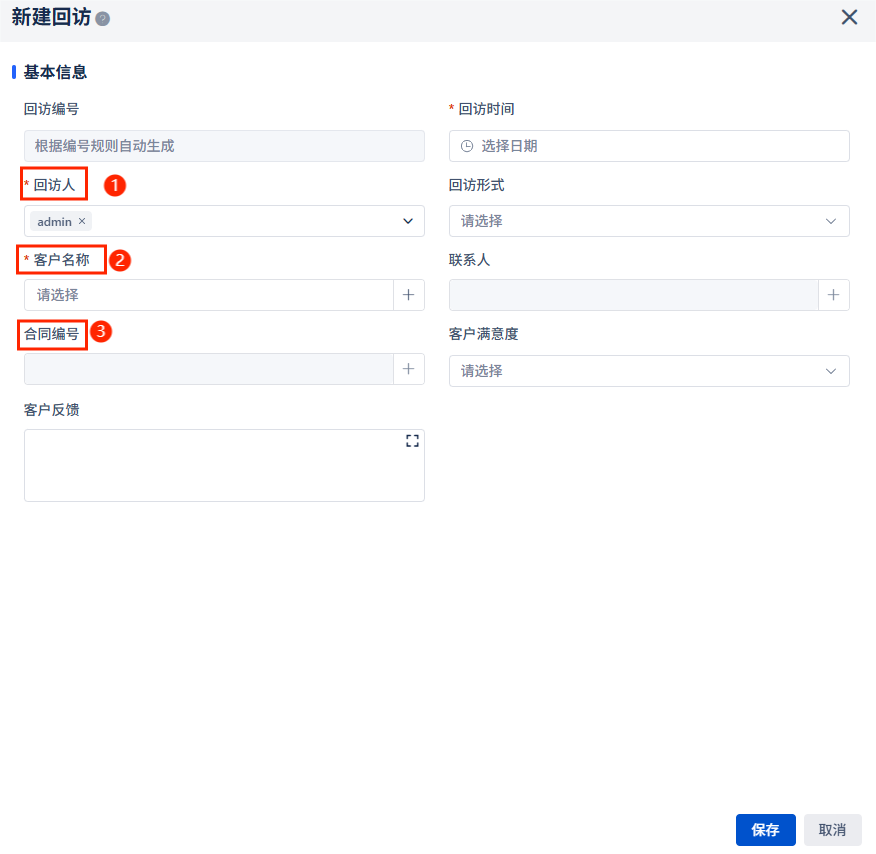
①回访人:系统自动默认当前系统用户为回访人。
②客户名称:点击显示“客户管理”版块所有客户列表,选择目标客户即可。
③合同编号:根据②客户名称处的客户信息自动显示该客户关联的合同。
④新建回访面板选项可由管理员在企业管理后台进行配置,内容包括选项名称(如回访名称可改为回访姓名,或添加/移除选项名称等)、是否必填(比如回访形式设为必填后,在新建回访时,未填写回访形式则无法保存该回访信息)、是否唯一(比如客户名称选项设置为唯一后,则不能出现重复的客户名称,否则无法保存。若未设置,则可重复)、填写形式(比如客户满意度选项,可设置为选择项目,即点击出现已配置的满意度级别选择框,或者设置为填写项目,即手动输入满意度)等。
2)回访场景
场景指通过添加常用的筛选条件并将其命名,保存为用户经常使用的场景类型,点击即可查看该场景下符合筛选条件的信息。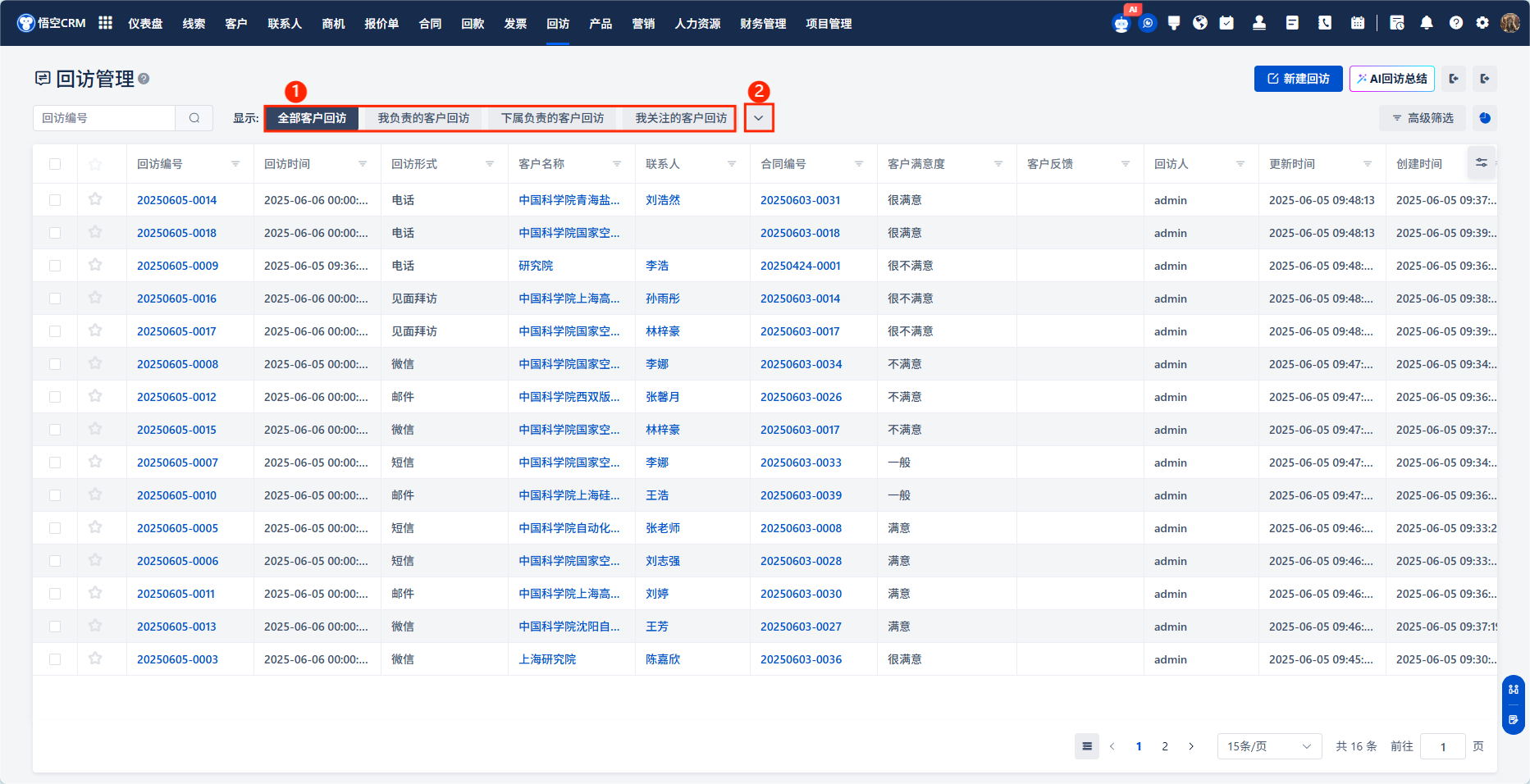
①回访场景栏:此处最多显示8个场景,若有超出部分,则在②下拉键处查看。
全部回访:当前系统用户作为负责人的回访与当前系统用户作为团队成员的回访。
我负责的回访:当前系统用户作为负责人的回访,回访的创建人默认为该回访的负责人。
下属负责的回访:在企业组织架构中为当前系统用户的下属作为负责人的回访信息。
我关注的客户回访:当前用户关注的所有客户回访信息,用户点击目标回访前的星号,该回访会被标记为“关注”,并出现在“我关注的客户回访”界面。
②场景设置:点击可选择①回访场景栏处所出现的场景类型,如选中“我负责的回访”点击箭头切换至“隐藏的场景”,则该场景将不会在①场景栏中出现。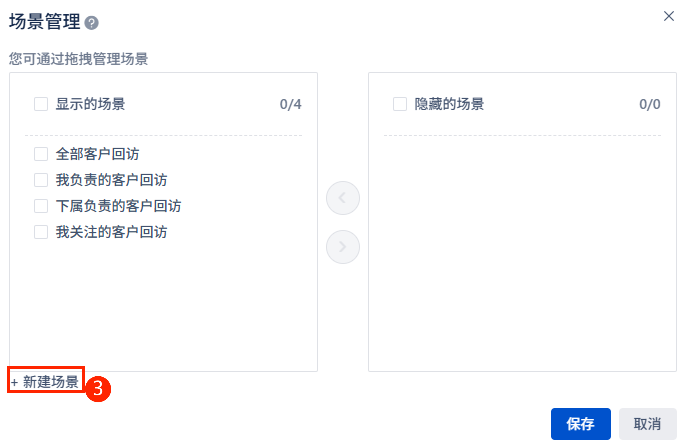
③新建场景:用户可选择筛选条件并添加具体筛选内容,将其保存为场景后,在②场景设置处设置为“显示的场景”,则该新建场景的名称将会显示在①回访场景栏,点击即可查“您可通过拖拽管理场景”:将鼠标悬停在该场景上方,点击拖拽可更改场景顺序,改变后逇顺序将在首页场景栏处自动更新。
“隐藏的场景”:场景隐藏后将不会在首页场景栏处再显示。只有将其再次换为“显示的场景”后,才会再次显示在首页场景栏处。
看该场景下符合条件的回访。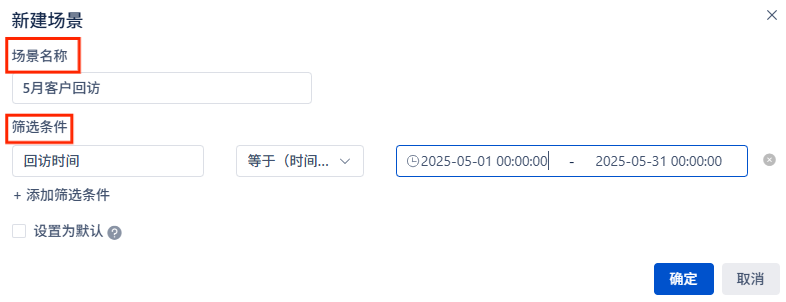
场景名称:点击文本框,输入新建场景的名称,填写后将以该名称命名场景。
筛选条件:用户可根据实际场景需求自行选择。
3)回访查找
回访查找指用户可以通过搜索框或者高级筛选功能,输入任何与回访有关的信息即可查找出符合条件的所有回访内容。 
①在搜索框输入想要查找的回访编号的部分或全部字段,点击放大器图标即可进行搜索,符合条件的客户回访信息将展示在下方的回访列表中。清空查找内容后再次点击放大器图标即可返回原始页面,显示所有已创建的客户回访。
②高级筛选:用户可选择筛选条件并添加具体筛选内容,随后点击确定即可出现符合搜索条件的回访信息。也可在此将该筛选条件保存为场景,即可从1)回访场景部分使用。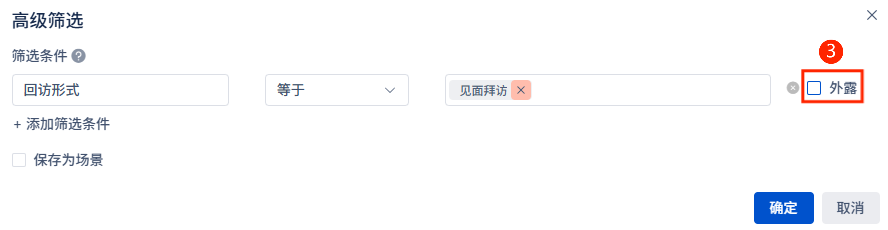
③外露:在高级筛选页面,必须添加“筛选条件”后,才能选择“外露”选项。选中后,在回访列表页面出现该筛选内容条件窗口,也可对筛选条件进行更改。点击清空外露筛选值后再次点击筛选,即可出现未筛选前的全部回访。同时,“高级筛选”功能键旁出现“收起/展开筛选”功能键。再次点击“高级筛选”取消勾选“外露”,则筛选条件功能窗口则不会出现在回访首页。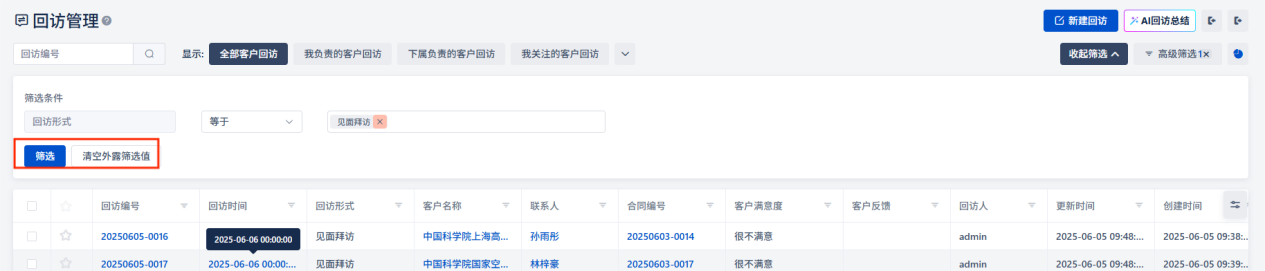
4)操作栏

①单选或多选客户回访信息后出现该操作栏。
②删除:回访信息均可点击删除。
③添加/删除团队成员:可添加多位团队成员并规定其在该联系人处的权限和时间。除该联系人的负责人外,可移除多位团队成员。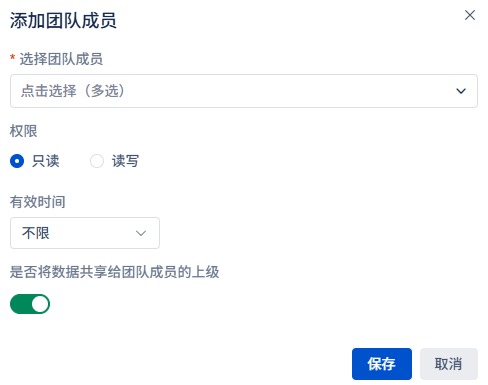
④导出选中:选中回访点击导出选中后,您可选择有关该回访的信息与导出的文件类型。点击“立即导出”则可下载至本地。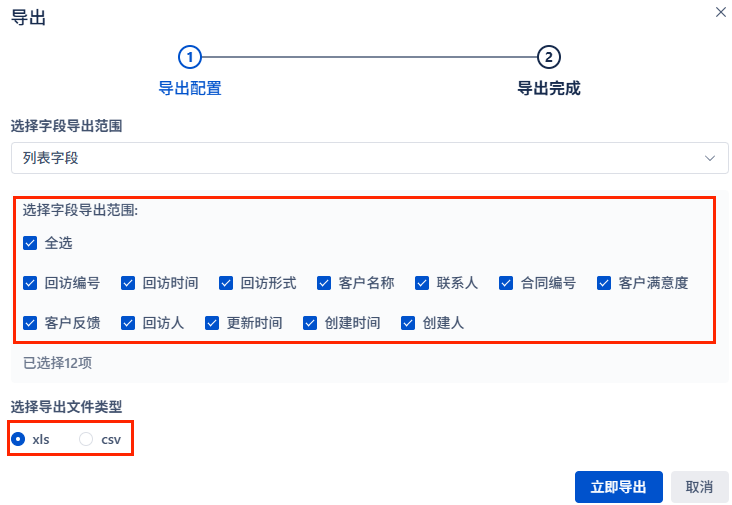
⑤批量编辑:点击“批量编辑”后,在“选择字段”下拉栏选中某一选项后,下面一行自动对应选中选项,随后用户可根据实际情况操作。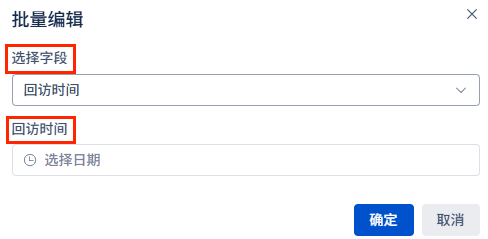
⑥批量打印:在系统设置—客户管理—自定义打印模版中可新增打印模版,此操作仅由管理员可配置,用户可根据实际需要自行设置,随即可选择打印模版。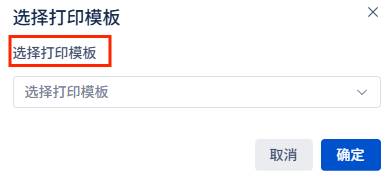
⑦导入/导出:导入与导出所有数据。导出部分同以上介绍的“导出选中”部分。
数据导入,为了确保数据导入的成功率,请先下载《导入模板》,按照模板整理回访信息格式,随后进行导入。其中查重规则为:在企业管理后台的自定义字段设置版块,将新建客户回访页面的某一项设为唯一后,该项与导入回访处的查重规则关联,比如将“回访编号”设为唯一,则在导入客户回访时,若遇到和系统中已有的回访编号重复的发票,即使其他内容都不相似,该回访也会根据您在该处的设置对其覆盖或跳过。
点击下载回访导入模板:点击后下载《导入模板》,按照模板整理发票信息格式
覆盖系统原有数据:比如在“查重规则”中,将“回访编号”设置为唯一,则模板导入后,若遇到和系统中已有的回访编号重复的情况,即使回访其他信息不完全相同,系统仍会以模板中回访数据为准,对系统中的重复的回访信息进行覆盖。
跳过:比如在“查重规则”中,将“回访编号”设置为唯一,则模板导入后,若遇到和系统中已有的回访编号重复的情况,即使回访其他信息不完全相同,系统仍会以原有回访数据为准,对模板中的重复的发票信息进行跳过。
查看历史导入记录:查看当前系统用户的历史导入记录,包括导入时间,导入结果等
导入模板:导入模板中的负责人需为当前系统中已录入的员工,导入后回访自动更新至该关联员工的回访管理板块。若无对应员工,则无法导入该条数据。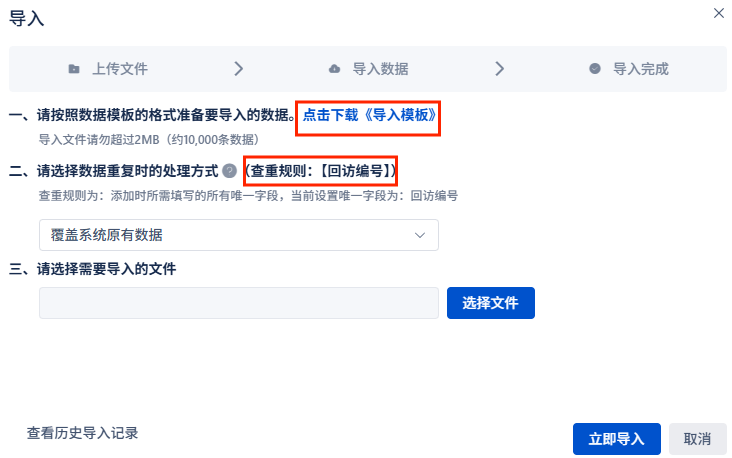

如导入失败,可点击下载错误数据(即未成功导入的数据)查看导入失败原因。错误数据最多保存7天,请及时查看。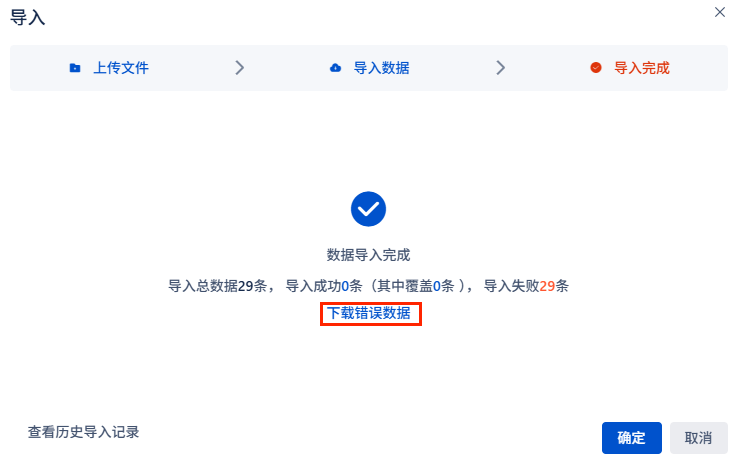
5)回访信息栏
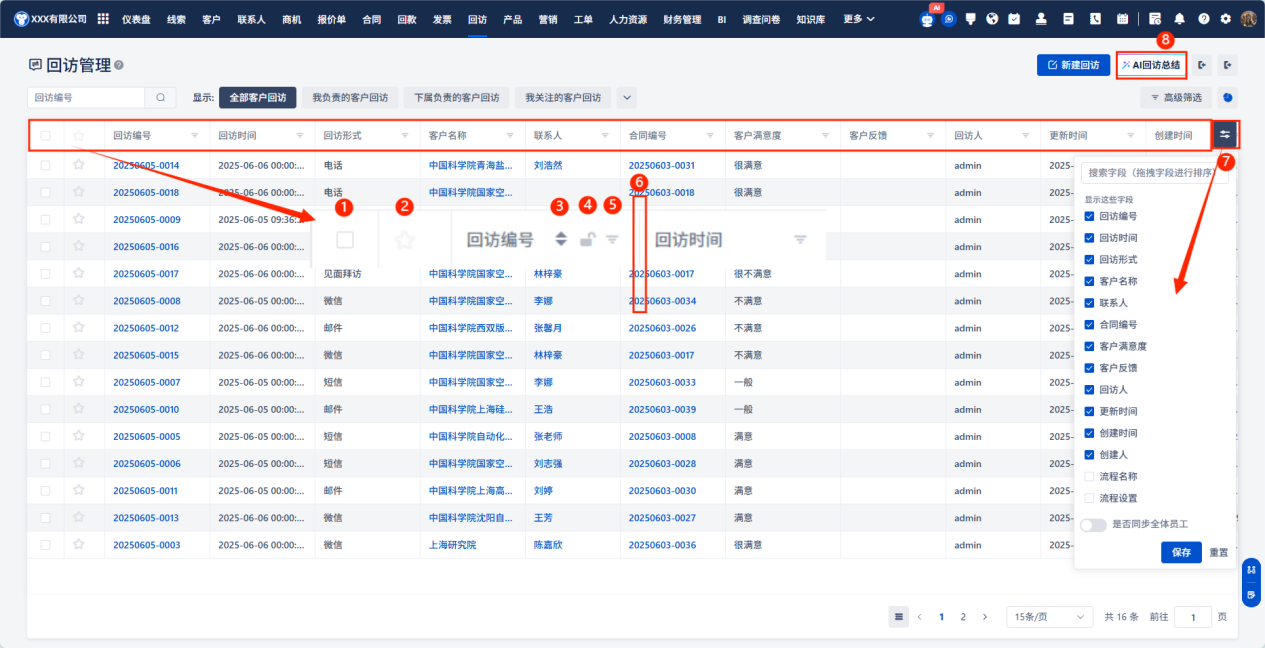
①全选:点击可全选回访。
②关注:每个回访编号前均有该图标,点击后即关注该回访。如在回访管理—回访场景中添加了“我关注的客户回访”,则点击即可查看所有已关注的发票。
③排序图标:信息栏中每项信息后均有排序图标,默认图标即上下箭头均为灰色未选中时的状态,此时按照用户添加回访的时间顺序排列,最新添加的位于第一个。点击排序时,即上/下箭头为黑色,字母信息按照A-Z顺序顺序排列,数字信息按照数字大小从1开始排序。
④锁定图标:信息栏中每项回访信息后均有锁定图标,点击锁定图标则将该列信息锁定于信息栏中的前列,左右拉动滚动条时,该信息列不会随着滚动条的移动而移动。锁定状态时,该图标为解锁的样式。解锁状态时,该图标为锁定的样式。
⑤筛选图标:一键点击即可进入高级筛选界面,同回访查找部分。
⑥拖拽该线段可调节每列信息的显示宽度。
⑦回访信息栏设置:点击该图标即可出现信息栏所有项目。可对信息栏进行搜索,取消/添加对某项信息的勾选,点击保存后,信息栏将不会/会出现该信息项。同时可上下拖拽信息项调节其在信息栏中的排列顺序。
6)底部显示
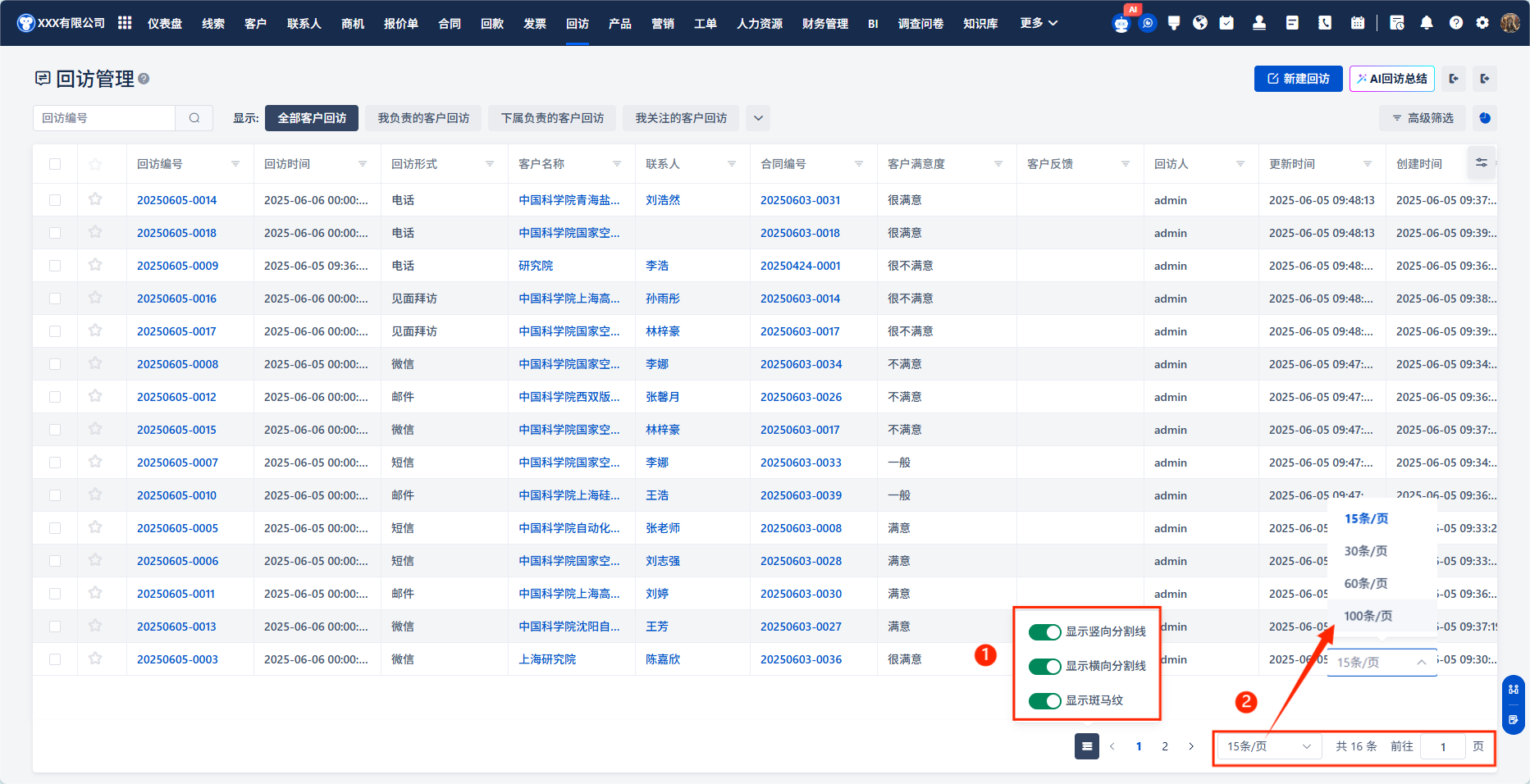
①页面辅助线:点击可选择页面辅助线的类型。
②页面数据显示数量:可对页面数据显示数量进行选择。
7)回访详情—详细资料
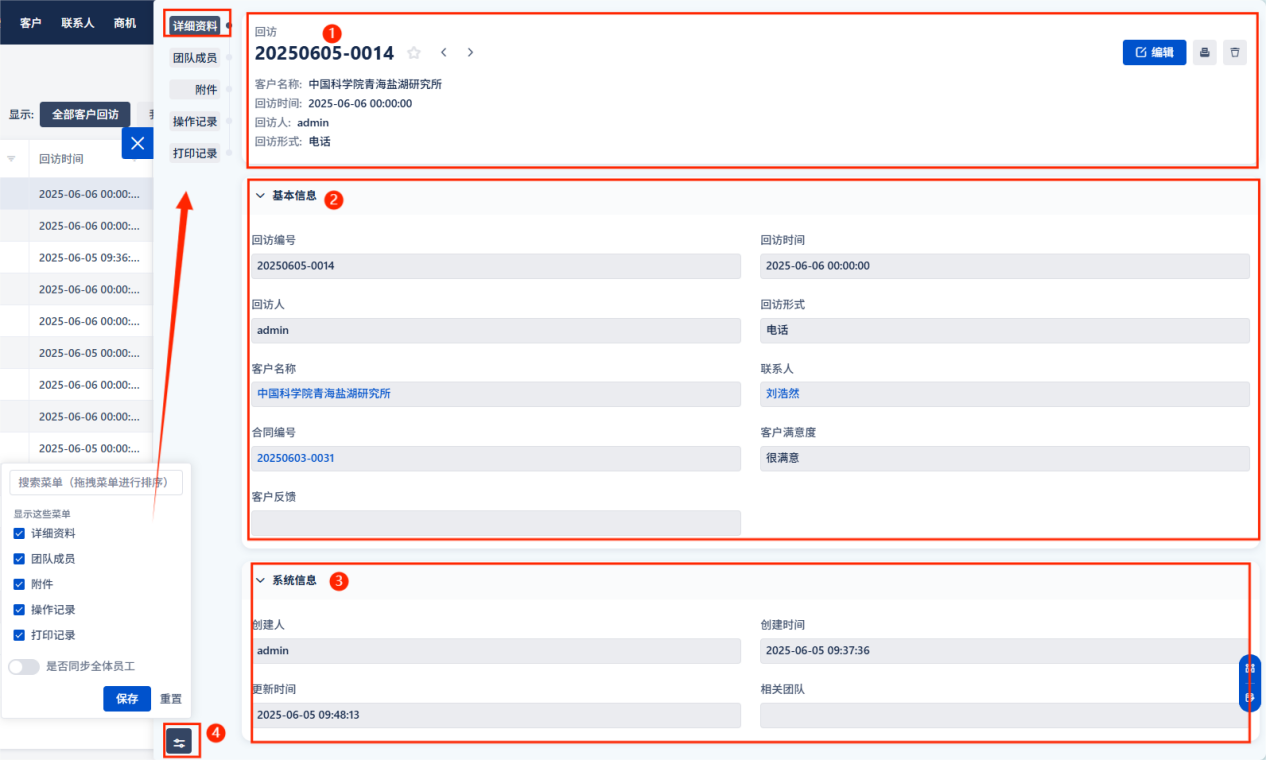
①客户名称:显示与此回访关联的客户名称
回访时间:新建此回访时的所选择的时间,后期对联系人进行编辑将可更改该时间。
回访人:系统默认创建该回访信息的用户为回访人。
回访形式:见面拜访、电话、短信、邮件、微信。
回访时间:新建此联系人时的系统时间,后期对联系人进行编辑将不会更改该时间。
:左右点击框:点击可根据回访列表顺序查看上、下回访信息,若回访列表排列顺序更换,则会以更换后的顺序进行显示。
回访阶段:回访阶段的总流程由管理员在企业管理后台配置生成,若未配置则不显示。员工可根据当前回访状态切换回访阶段。点击具体阶段则会在右端显示“推进为XX阶段”的按钮,点击该按钮则提示是否确定将回访切换至该阶段,点击确定即可改变回访阶段。同时,企业管理员可在每个阶段配置形式多样的阶段工作,比如阶段任务:当前系统用户需要完成阶段任务后才可将回访状态切换至下一阶段;阶段工作:当前系统用户选中阶段工作表示完成后,点击提交则推进回访状态至下一阶段;阶段审核:当前系统用户对回访阶段的切换需要提交审批,待审批通过后则能够推进至下一阶段。
②基本信息:除回访编号、客户名称、合同编号不能编辑外,其余信息均可将鼠标放置该信息后自动出现铅笔图标时,点击图标进行编辑。也可点击页面右上方编辑图标进行标记。
③系统信息:此为该回访自动记录信息,无法删除与编辑。
④点击此按钮可选择显示对应配置,默认全选,用户可根据实际情况自主选择。
8)回访详情—团队成员、附件、操作记录、打印记录
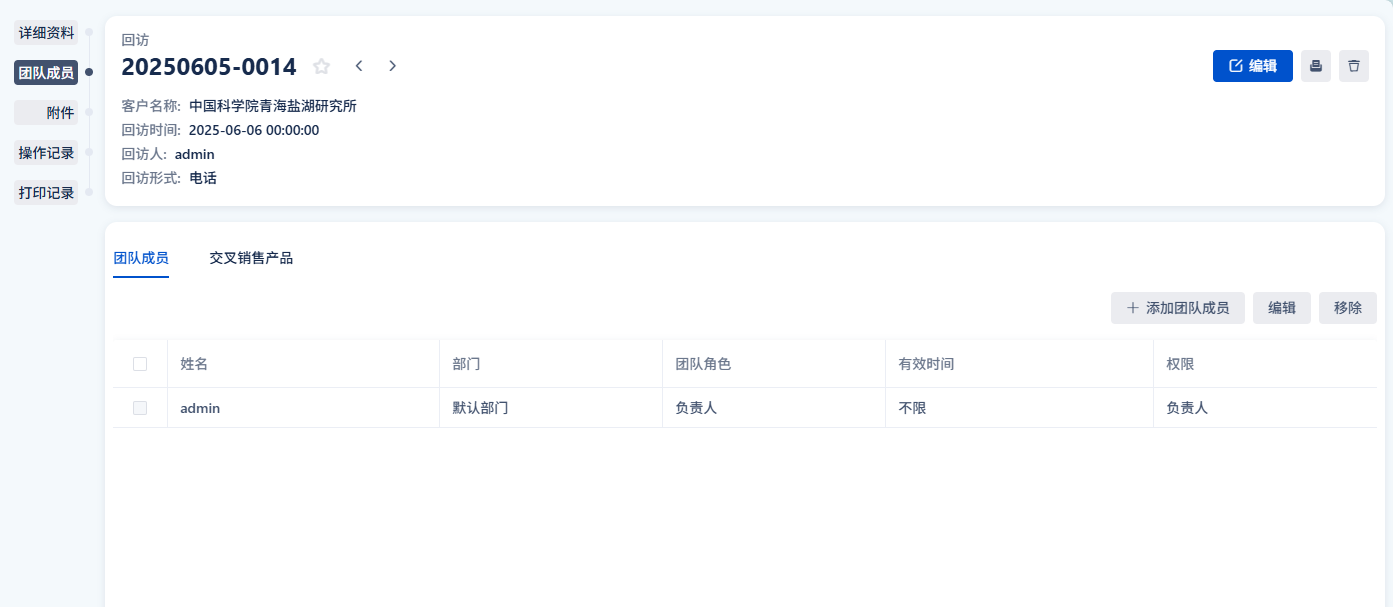
①团队成员:可在该回访下添加团队成员、更改已有成员权限、移除成员(除客户负责人外)、与主动退出。更改团队成员时。即使该回访有关联客户等信息,用户添加或移除的团队成员只在此处有效,不影响其关联信息下的团队成员组成。
②附件:可上传任何与该合同有关的图片、文件等附件。同时可预览、下载已上传附件。
点击“预览”,可在线预览该附件内容。
点击“下载”,可将该附件下载至本地,并通过本地打开后才可查看。
点击“重命名”,从附件版块下上传的附件内容可进行重命名,且多个附件可有相同命名,上传时需注意附件名称。在添加客户跟进记录时上传的附件不可重命名。
点击“删除”,从附件版块下上传的附件内容可在此处删除,且删除后无法恢复。在添加合同跟进记录时上传的附件不可在此删除,需在跟进记录版块找到添加该附件的跟进记录,对该跟进记录进行编辑或删除。
③操作记录:任何与该回访有关的基础信息的操作都将在此处记录,并不可编辑或删除。
④打印记录:展示该回访的打印记录,不可编辑或删除可进行打印预览。